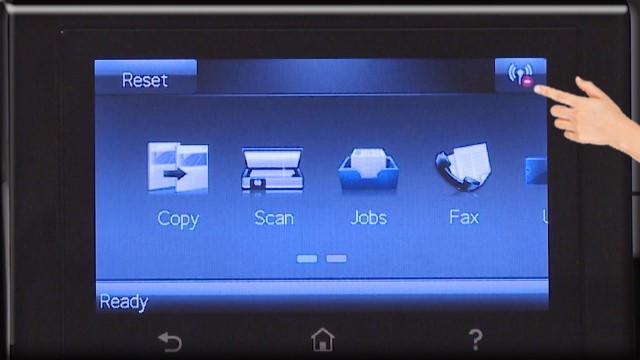Chưa có sản phẩm trong giỏ hàng.
Để có thể sử dụng máy in để in ấn từ xa qua các thiết bị ngoài như điện thoại, máy tính thì yêu cầu máy in của bạn phải có kết nối wifi, vậy làm thế nào để kết nối máy in với wifi? Bài viết này sẽ hướng dẫn các bạn những bước đơn giản nhất để kết nối các loại máy in với wifi.
Lưu ý: Máy in, máy tính, điện thoại phải được kết nối chung 1 mạng internet.
1. Kết nối máy in HP với wifi
Các loại máy in wifi HP có màn hình hiển thị tương tự nhau, thao tác như nhau.
Bước 1: Hãy lắp đặt máy in hoàn chỉnh và hãy “KHOAN” cắm đầu USB vào máy tính để tránh phát sinh lỗi.
Bước 2: Từ màn hình hiển thị của máy in -> chọn biểu tượng wifi.
Bước 3: Bảng thông tin kết nối quất hiện -> chọn Network Wifi ( mặc định là OFF ) -> bật ON lên.
Bước 4: Chọn Setting
Bước 5: Chọn Wireless Setup Wizard

Bước 6: Chờ máy tìm và nhận wifi

Bước 7: Danh sách wifi hiện ra -> chọn tên wifi cần kết nối.

Bước 8: Nhập mật khẩu

Bước 9: Máy in báo “Connection established” là thành công.

2. Kết nối máy in Canon với wifi
Bước 1: Mở nguồn lên, màn hình hiển thị của máy in Canon sẽ cho chọn ngôn ngữ -> chọn English.

Bước 2: chọn Yes

Bước 3: Chọn quốc gia (Việt Nam)

Bước 4: Hiện bảng thông báo –> Ấn Next

Bước 5: Bảng chọn Time zone xuất hiện -> chọn UTC + 7 của Việt Nam

Bước 6: Dùng các phím điều hướng trên màn hình để chỉnh ngày giờ -> chọn Apply
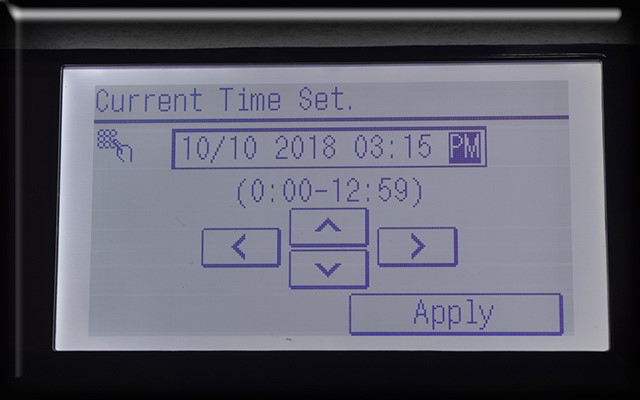
Bước 7: Xuất hiện thông báo ấn N0

Bước 8: Xuất hiện thông báo cài đặt mạng -> chọn Yes

Bước 9: Chọn Ok

Bước 10: Chọn SSID Setting

Bước 11: Chọn Select Access point

Bước 12: Chọn tên điểm wifi cần kết nối.

Bước 13: Nhập mật khẩu wifi

Trong đó:
1- Nơi nhập mật khẩu wifi
2- Chuyển đổi ký tự hoa, thường, số
3- Kí tự đặc biệt
4- Nhấn Apply để xác nhận
Bước 14: Ấn Yes để kết nối

Bước 15: Máy báo Connect và hiển thị bảng sau là thành công

3. Kết nối máy in Brother với wifi
Bước 1: Bấm phím Menu -> Phím mũi tên xuống (Bấm 5 lần tới khi màn hình hiển thị dòng chữ Network)

Bước 2: Nhấn OK -> Bấm phím mũi tên lên xuống chọn mục WLAN -> Ấn OK -> ấn phím điều hướng chọn Setup Wizard
Bước 3: Nhấn OK -> Tới bước này chọn wifi và nhập mật khẩu
Bước 4: Đợi máy in kết nối và báo Connected -> OK là thành công

Trên đây, chúng tôi đã hướng dẫn các bạn cách để kết nối các loại máy in với wifi. Ho vọng bài viết sẽ giúp bạn có thể kết nối máy in với wifi một cách dễ dàng và nhanh chóng nhất.
Chúc các bạn thành công!
CÔNG TY CP TM VÀ DV TRUYỀN THÔNG IPNET
Hotline: 0974 28 0550
Địa chỉ: Số 139 Trần Hòa, Định Công, Hoàng Mai, Hà Nội
Email: info@ipnetjsc.com
Website: https://ipnetjsc.com/